本記事は、LINEのビデオ通話時に利用できる「アバター」について解説します。
LINEでビデオ通話が唐突にかかってきて、化粧などの準備ができていない場合、今回ご紹介する「アバター」機能が便利です。
今回は、LINEのビデオ通話時に利用できるアバターの設定方法と自分で作成できる表示用アバターの作り方について解説します。
LINEのビデオ通話でアバターを利用する方法
▼まずビデオ通話を開始し、エフェクトのアイコンをタップします。
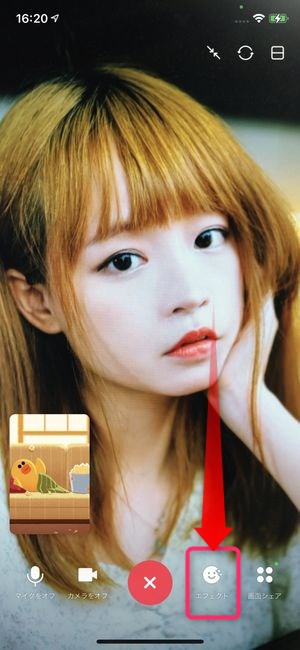
▼表示されたエフェクトの種類の中から、顔アイコンをタップするとこのようにすでに作成したアバターの一覧が表示されます。

▼そのいずれかのアバターを選択すると、表示されている自分の顔に選択したアバターが表示されます。

▼設定されたアバターは、被写体となっている自分の顔・体の動きに合わせて、向き・表情を変えることができます。

▼アバターをオフにするには、選択したアバター一覧の中で表示されているこちらのアイコンをタップすることで非表示にすることができます。
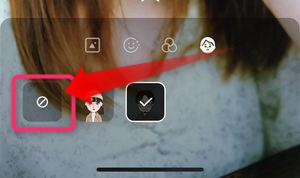
LINEで自分のアバターを作成する方法
LINEのビデオ通話時に設定できるアバターは予め自分で作成しておく必要があります。
LINEで自分のアバター素材を作成しておく方法は、
▼🏠ホームに表示されている自分のアイコンをタップし、
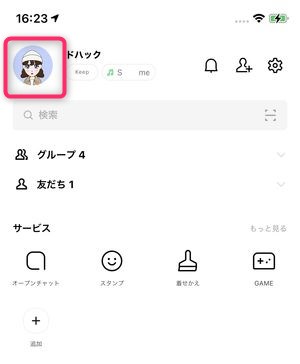
▼アバターと記載されたアイコンをタップします。
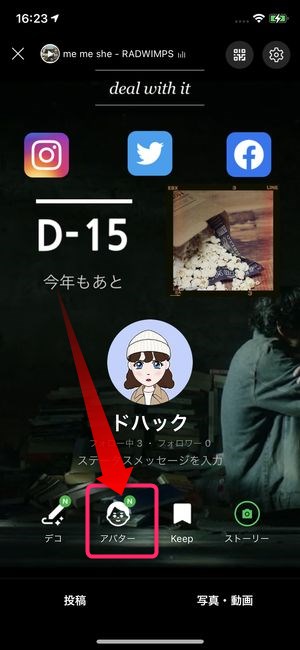
▼そうすると、アバター編集画面が表示され編集ボタンから既存アバターの編集、+ボタンからアバターの新規作成を行います。

なお、LINEアバターに関する詳しい情報・作り方、作成したアバターから画像・動画を作成する方法は、▼以下の記事をご覧くださいませ。
まとめ
いかがでしたでしょうか?
今回は、LINEのビデオ通話で利用できるアバターの設定方法をご紹介しました。
急なビデオ通話の着信時にすっぴんだった!&化粧する時間が無い!なんてときに重宝する機能ですね。また、あまり顔を見せたくない時に、手軽に・面白く利用できる機能になっていますので、エフェクト→顔アイコンから利用できる「アバター機能」、使ってみてくださいませ!



